Программы для тестирования монитора неизменно привлекают внимание пользователей ПК. Пожалуй, среди всех информационно-диагностических утилит они являются наиболее популярными. А все оттого, что каждый пользователь рано или поздно озаботится покупкой нового монитора. Просто выбрать производителя и модель недостаточно. Согласно правилам, монитор при покупке необходимо придирчиво протестировать особенно на битые пиксели.
Для чего мы тестируем монитор:
Программы тестирования мониторов облегчают задачу проверки и настройки ЭЛТ-монитора. Специальные тестовые изображения (шаблоны) позволяют выявить такие дефекты, как отсутствие сведения лучей для разных цветов, недостаточная фокусировка и стабилизация напряжения, искажения геометрии, низкая контрастность, неравномерность свечения люминофора, битые пиксели Просмотрев несколько экземпляров, мы можем выбрать тот, у которого отклонения от нормы минимальны.
ЖК-мониторы требуют иного подхода. У всех мониторов на основе ЖК-панели не может быть проблем с геометрией, сведением, стабилизацией, фокусом и т.д. И разброс параметров в общем-то не свойственно им, за исключением «битых» пикселей, которые до сих пор встречаются, несмотря на все усилия производителей. И тем не менее, ЖК-мониторы тоже следует тестировать.
Тестирование монитора на битые пиксели, засветы и прочее
Только не разные экземпляры, а модели различных производителей. Мониторы ЖК существенно отличаются друг от друга по таким параметрам, как углы обзора, инерционность (послесвечение и «смазывание»), натуральность цветопередачи, цветовое разрешение, яркость и контраст, равномерность подсветки. Эти параметры либо вообще не указываются в характеристиках, либо измеряются по совершенно не состоятельным методикам.
| IsMyLcdOK — универсальная и портативная утилита. С помощью ее мы проверим сколько на жидкокристаллическом tft lcd led мониторе имеется битых пикселей. При первом запуске нам откроется подробное меню выбора цветов и вам сразу покажут, за что какие клавиши отвечают.. |
| Nokia Monitor Test версии 2.0 — набор тестов, необходимых для проверки работы TFT, ЭЛТ мониторов. Утилита содержит необходимые шаблоны для проверки геометрии, сведения, разрешения, муара, контрастности, яркости, фокусировки, читабельности текста, цветопередачи. |
| TFT Монитор тест 1.52 -программа с таким названием разработана отечественными программистами. В отличие от существующих аналогов, она, во-первых, совершенно бесплатна, а во-вторых, снабжена подробной справкой с описанием имеющихся шаблонов на русском языке и советами по решению типичных проблем. Программа состоит из одного файла (плюс необязательный файл справки), не требует инсталляции, в распакованном состоянии занимает всего 650 Кб! |
| Dead Pixel Tester 3.0 — программа для нахождения так называемых «битых пикселей» на Вашем экране. Довольно понятный простой интерфейс (правда на английском). |
| CheckeMON 1.1 — небольшая утилита для тестирования мониторов. Не требует установки и абсолютно бесплатна. CheckeMON реализован в виде окна с ссылками на различные тесты: градиенты, геометрия, цветовой спектр и т. д. Всего их 11, при наведении на каждую внизу появляется подсказка с описанием теста. И если вы немного знаете английский, то вам не составит труда понять, что к чему. |
| EIZO Monitortest 1.6 — интерфейс на английском, русский отсутствует, зато поддерживается немецкий и чешский. Она обладает простым интерфейсом и включает в себя двадцать четыре теста, каждый из которых имеет краткое описание. Тесты, например, такие: геометрия, яркость четкость, яркость, контраст, муар, инертность и т.д, сопровождающихся краткими подсказками. |
| PixPerAn 1.011e — интересная утилита для тестирования мониторов, но, в отличие от других, она предлагает проверить работу экрана при смене изображений. С помощью PixPerAn можно определить изъяны, которые могут проявляться из-за инертности ЖК-матриц (к примеру, при просмотре динамического изображения на экране могут оставаться противные разноцветные шлейфы).Включает в себя оригинальные тесты, например, в виде маленькой компьютерной игры, перемещающихся рисованных машинок, тест читабельности движущегося текста и т. п. Скорость передвижения и цвет поддаются настройке. Плюс ко всему PixPerAn предоставляет информацию о скорости прорисовки кадров в секунду, пропущенных кадрах, загрузке процессора и параметрах экрана. |
Сегодня я расскажу Вам про одну очень маленькую, но очень важную программку, которая спасёт жизнь миллионам Ваших нервных клеток, после покупки монитора или ноутбука.
Имя этой программы — sMyLcdOK и она поможет Вам найти все «битые» пиксели на любом жк-экране. Что такое «битый» пиксель ?…
Битые пиксели — что это такое?
Официальное определение выражению «битые пиксели» Вы можете найти в Википедии , но сайт сайт тем и отличается от других, что тут я объясняю Вам сложные вещи простым языком, в картинках и иногда даже с юмором. Например, вот как в этой статье описано понятие дефрагментации диска на примере простой школьной линейки.
Итак, что же такое «битые» пиксели по версии сайта сайт…
Представьте себе, что любой жк-монитор состоит из огромного числа малюсеньких лампочек, которые могут (и должны) менять свой цвет в зависимости от того, какой сигнал поступит на них от видеопроцессора. Благодаря этому и формируется всё то, что Вы видите на экране ноутбука или на жк-мониторе любого компьютера.
Но, как и в реальной (а не цифровой) жизни, иногда, некоторые лампочки (пиксели) пытаются выделиться из толпы своих сородичей и не желают менять цвет…
Естественно, что такое поведение не нравится соседним пикселям и они бьют этого выпендрёжника…

Так и появилось выражение — «битый» пиксель.
Описание выше, конечно смешное, но всё веселье улетучится, когда Вы придя домой из магазина с новеньким ноутбуком или дорогим, широкоформатным HD-монитором, включите покупку и обнаружите точку, которая не меняет свой цвет.
Поверьте, это очень грустное ощущение. Мне с сыном довелось испытать его полгода назад, после покупки ноутбука.
Самое обидное, во-первых, что Вы можете заметить «битый» пиксель не сразу. Пиксель может «застрять» на любом цвете (но чаще всего это белый цвет) и «выстрелить» Вам в глаза, даже через неделю.
Обнаруженный «битый» пиксель будет зиять бельмом всю оставшуюся жизнь изделия. Очень и очень редко удаётся избавиться от этой беды с помощью специальных программ.
Во-вторых, если Вы его обнаружите уже дома, а не в магазине, при покупке — Вам в 99.9% случаев НЕ ОБМЕНЯЮТ изделие.
Почему-то они «забыли» написать это в своих рекламных буклетах.
Подведём итог — проверять ноутбуки и мониторы на «битые» пиксели НАДО В МАГАЗИНЕ, ПЕРЕД ПОКУПКОЙ!
sMyLcdOK — «битые» пиксели не скроются!
Вот тут мы и возвращаемся к программе sMyLcdOK. Она портативная (портабельная), это означает, что её не надо никуда устанавливать. Скопировали её на флешку и идёте в магазин, где просите проверить изделие с помощью этой программы.
Если консультант Вам отказывает — смело посылайте его на хутор бабочек ловить и идите в другой магазин, где в первую очередь думают о покупателе, а не о том, как спихнуть весь накопившейся «не брак» лопухам.
Нашли такой магазин? Запускайте с флешки программу sMyLcdOK кликнув по ярлыку…

На весь экран отобразится такое дело …

Проверка заключается в сплошном «заливе» всего монитора различными цветными фонами и визуальном выявлении пикселя-бунтаря. Если он есть — Вы его не сможете не заметить!
Для этого поочерёдно жмём клавиши на клавиатуре под номерами от 1 до 0. Чтоб вернуться на главный экран программы — клавиша F1, а для выхода из программы — клавиша Esc.
Для чего служит тест на долговечность (доступен по F5), я так и не понял, но выкрутился простым тыком по Enter и любованием сменой фонов в автоматическом режиме.

Как проверить наличие залипших пикселей?
Запускаем программу. Перед нами будет представлено несколько объектов для тестирования: монитор ПК, мобильное устройство, ЖК устройство для ТВ. Выбираем нужное (в данном случае монитор ПК) и кликаем «Мониторинг дефектных пикселей».
Появится окно программы. Выбираем первую скорость мерцания.
Развернув окно программы, можно увидеть глухие точки, которые не изменяются. Это и есть залипший пиксель.
Для того, чтобы восстановить битый пиксель, нужно программу зарегистрировать, что стоит реальных денег. Согласно отзывам пользователей, Bad Crystal 2.5 FINAL восстанавливает залипшие пиксели только на тех мониторах, срок работы которых не превышает 3-4 лет.
IsMyLcdOK
Программа IsMyLcdOK – простой и понятный инструмент для тестирования ПК мониторов на наличие битых пикселей. Софт бесплатный. Имеет несколько полезных инструментов для проверки. Однако вылечить «залипший» пиксель с его помощью невозможно. Запустить можно со съёмного носителя.
Скачивается в виде архива.
Давайте, для начала, определимся, что вообще такое пиксели. Пиксели, грубо говоря, это точки из которых состоит экран монитора. Например, у FullHD монитора разрешение составляет 1920 на 1080 пикселей. Это означает, что у монитора 1920 пикселей по ширине и 1080 по высоте. Перемножив эти 2 значения, мы получим общее количество пикселей – 2 073 600.
Эти точки отображают нужные цвета и на экране формируется изображение.
Иногда, по причине брака или физических воздействий, некоторые точки теряют способность отображать разные цвета, и постоянно «горят» одни и тем же цветом – черным, белым, красным или любым другим. Это и есть битые пиксели. И даже если из более 2 миллионов точек на экране одна будет битая, она постоянно будет вам «мозолить глаза». Некоторые производители допускают наличие нескольких битых пикселей на своих новых мониторах, то есть, вы не сможете вернуть такой монитор по гарантии. Поэтому лучше всего проверить монитор при покупке, как вам и посоветовали.
Лучше всего взять с собой в магазин ноутбук (не в каждом магазине есть тестовый стенд для проверки), вы сможете подключить его к монитору и запустить программу проверки. Таких программ довольно много, мы рекомендуем использовать Dead pixel tester . Скачать программу можно (проверено на вирусы) или на официальном сайте .
Программа небольшая и даже не требует установки. При запуске программы экран полностью закрасится черным цветом. Закройте меню программы и щелкайте левой кнопкой мыши в любом месте.
Цвет заливки экрана будет меняться – осматривайте экран на наличие пикселей другого цвета. Также можно включить автоматическую смену цветов с заданным интервалом. Важно просмотреть все основные цвета!
Если вы не подготовились и программы Dead pixel tester у вас собой нет, можно использовать штатную программу любой версии Windows — Paint. Откройте Paint и сделайте рабочую область размером больше, чем ваш экран. Примените заливку, к примеру, черным цветом. Нажмите F11, чтобы открыть изображение на весь экран.
Осмотрите экран, после этого опять нажмите F11 для выхода в обычный режим и измените цвет заливки. Это, конечно, не так удобно, как использовать программу, но проверить монитор вполне можно.
Удачи вам в покупке, а если у вас остались вопросы – обязательно , мы с радостью вам поможем!
Источник: radiobud.ru
MonitorTest
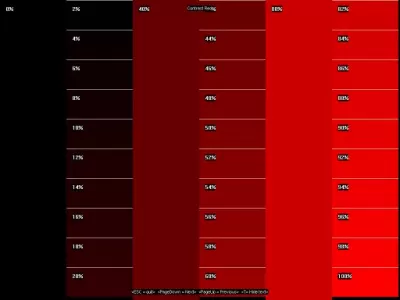
Утилита, позволяющая исследовать качество и производительность вашего монитора. Людям, которые проводят много времени за компьютером необходимо приобретать монитор с высоким качеством, резкостью и яркостью изображения, для снижения нагрузки на глаза.
MonitorTest генерирует специальные тестовые палитры на разных разрешениях и с разной глубиной цвета, для того чтобы вы могли найти оптимальное качество изображения.
Версии
x32/x64 (1.86 МБ)
Нет официального представителя разработчика на сайте
Стать представителем
Рейтинг
Нажмите, для быстрой оценки
Оставить отзыв
Отзывы
Похожие приложения
Alcohol 120%
Версия: 2.1.1.61
Версия: 8.92.0.2 (85.01 МБ)
Версия: 4.0 Buil (10.46 МБ)
Источник: freesoft.ru
Методика тестирования ЖК мониторов (страница 2)
На днях вспомнил, как я пару лет назад покупал монитор в магазине. Я тогда прочитал кучу статей о том, как правильно выбрать монитор, как найти битые пиксели, какая цветопередача должна быть и пр. Большинство авторов статей советовали закачать к себе на флешку хорошие сочные фото, программу Nokia Monitor Test и с этим «набором джентльмена» отправляться за покупкой монитора…
Сейчас, вспоминая всё это, я подумал о том, можно ли упростить весь этот процесс подготовки и отправиться в магазин налегке, но при этом быть уверенным, что выберешь качественный монитор. И я нашел выход – онлайн сервис ONLINE MONITOR TEST.
Он предоставит Вам все необходимые тесты для проверки монитора перед покупкой. Теперь не надо ничего с собой тянуть в магазин – достаточно просто попросить продавца набрать в браузере адрес указанного сервиса, и Вы будете вооружены до зубов )).

Расскажу о том, какие возможности для тестирования монитора предоставляет данный онлайн сервис. Вы можете выбрать три варианта работы:
- «Html Window» – запуск тестов во вкладке браузера
- «Html FS» — запуск тестов в отдельном окне браузера с разрешением 1280×1024 px
- «Executable Mode» — можно скачать тесты в виде приложения Windows и запустить их непосредственно с компьютера.
Все эти варианты абсолютно равнозначные, поэтому выбирайте, какой Вам больше подходит.
Проверка отображения оттенков серого
Сразу после запуска теста откроется страница с картинкой для проверки способности монитора отображать близкие оттенки. На качественных мониторах можно различить двухпроцентную разницу в темных тонах.
Чтобы перейти к другим режимам, необходимо передвинуть курсор к верхнему краю окна браузера.Откроется полупрозрачное меню, в котором станут доступны другие тесты монитора.
Text
Проверка читаемости и размытия текста на мониторе. Можно выбирать как цвет самого текста, так и подложки, на которой он располагается.
Помимо всего прочего, Online Monitor Test будет полезен Вам, если Вы работаете сразу на нескольких мониторах. При помощи теста «Input Lag Html (Exe)» можно определить, есть ли задержка между ними в выводе подаваемого сигнала.
Друзья, надеюсь Вам понравился данный онлайн тест монитора. Когда Вы соберетесь отправиться в магазин за покупкой — не забудьте им воспользоваться, чтобы выбрать хороший качественный экземпляр.
Программы для проверки и настройки монитора
Во «Всемирной паутине» находится множество программ для настройки и калибровки монитора. Но не все они в полной мере эффективны. Чтобы облегчить задачу, мы собрали лучшие программы для тестирования экрана, которые можно скачать из интернета. Список не является ТОП-ом, и программы расположены в случайном порядке.
Passmark Monitor Test
Эта программа тестирования монитора позволит проверить экран на наличие неисправности и откалибровать дисплей.
Пользоваться приложением достаточно просто. Вам будут демонстрироваться тестовые изображения разного разрешения, цвета и контрастности. Следуя инструкциям и смотря на изображения, пользователь может легко настроить экран компьютера по своим предпочтениям.
А также с помощью этого приложения можно провести тест монитора на битые пиксели.
Скачать Passmark Monitor Test можно с официального сайта разработчиков, .
Eizo Monitortest
Лёгкая в освоении утилита, позволяющая тонко настроить дисплей и устранить некоторые неисправности. Умный интерфейс программы предоставит более двадцати способов тестирования:
- проверка отображения движения;
- проверка отображения текста;
- тест цветового баланса и контрастности;
- проверка корректного отображения цвета;
- проверка на битые пиксели.
Eizo Monitor test – универсальная программа, которая подойдёт даже тем, кто обращается с компьютером «на вы».
TFT монитор тест
Ещё одна универсальная утилита, обладающая большим спектром возможностей. Благодаря «TFT монитор тест» можно выявить даже мельчайшие недостатки. Различные режимы тестирования проверят дискретность и линейность матрицы. А также синхронность увеличения яркости цветов, чёткость и читаемость деталей. Ко всему прочему, проверяется и плавность отображения движущегося объекта.
Nokia Monitor Test
Это классика среди тестовых программ для дисплеев компьютеров. Эта утилита будет работать с любыми LCD мониторами и будет совместима даже со старыми системами. Все инструкции по использованию указаны в справочнике и будут отображаться по мере прохождения тестов. Одним словом, Nokia Monitor Test — незаменимая программа при покупке нового экрана для вашего компьютера.
Power Strip
Уникальная программа, позволяющая настроить не только монитор, но и видеокарту. Эта утилита имеет около пятисот настраиваемых параметров. Например, настройки видеорежима и повышение частоты герц. А также можно подтянуть цветопередачу, добившись более сочной и контрастной картинки.
Программа способна разогнать видеокарту и выжать из неё максимум производительности. Однако будьте осторожны – чрезмерная нагрузка может вывести из строя эту самую видеокарту без шанса на восстановление.
Скачать Power Strip можно с официального сайта разработчиков.
UD Pixel
Помимо битых пикселей, существуют также «залипшие» пиксели. Первые невозможно «вернуть к жизни» без ремонта, зато вторые исправляются с помощью этой программы.
Принцип работы UD Pixel прост. Сначала программа поочерёдно меняет цвета экрана. Это происходит чтобы вы смогли найти залипшие пиксели, которые работают только в одном цвете. Затем программа предложит квадрат пикселей, которые будут менять цвета с определённой частотой. Наводим этот квадрат на залипший пиксель и ждём, пока тот не станет менять цвета вместе с квадратом.
Не удивляйтесь, если процедура займёт несколько часов. Ведь в последующем это никак не отразится на работе монитора.
Injured Pixels
Несложная в освоении программа для выявления битых пикселей. Это полезная утилита при приобретении нового экрана компьютера.
Скачать Injured Pixels можно здесь.
Is My LCD OK
Небольшая утилита для определения битых и повреждённых пикселей. Преимущество этой программы в том, что её не нужно устанавливать. И это позволяет использовать её с любого носителя. Такая особенность пригодится при покупке мониторов с IPS, и матрицами.
Скачать Is My LCD OK можно на сайте разработчика.
Dead Pixel Tester
Очередная эффективная программа для обнаружения битых пикселей. Программа «заливает» весь экран однотонными цветами, что позволяет определить повреждённые пиксели. Используя эти программы, вы сможете протестировать монитор на неисправность, а также тонко настроить их под свои предпочтения и даже поднять некоторые показатели видеокарты и экрана на новый уровень.
Скачать Dead Pixel Tester можно здесь.
Monitor Tester и Nokia Monitor Test — вместо или вместе?
О том, что каждый экземпляр монитора уникален мы уже говорили здесь. А вот здесь говорили о том, как выбрать из уникальностей лучшую. А помощником нам служил тот самый Nokia Monitor Test версии 1.0а. С тех пор появилась вторая версия. Отметим ее основные отличия от первой версии, прежде чем приступить к Monitor Tester’у.
Такое изменение номера версии подразумевает очень серьезную проработку. Чисто визуально в новой версии изменилось не много: приветствует менюшка на фоне все той же тестовой таблицы, правда пункты теперь нарисованы не виде красивых мониторов, но это не суть.
Тест на геометрию — по-прежнему сетка с двумя вариантами величины ячейки, но если раньше было возможно менять шаг сетки и ее цвет произвольно, то теперь можно лишь поочередно размер и поочередно цвет. Причем из цветов возможны только белый и зеленый. После просмотра всех образцов происходит выход в меню, хотите вы того или нет. Очень неудобно, так как например я привык просматривать их несколько раз подряд… Правая мышиная кнопка осуществляет возврат к предыдущей тестовой картинке, т.е. логика управления изменена, это касается всех тестов. После долгого пользования первой версией очень непривычно.
Тест на сведение также претерпел изменения: если в первой версии для проверки служила сетка из разноцветных крестиков, то во второй нам предлагается обследовать сетку, такую же, как и в тесте на геометрию, но белого цвета и трех не основых цветов — голубой, пурпурный, желтый, причем рисуется сетка на фоне черного цвета, который поменять нельзя. Нужно ли говорить, что обнаружить несведение становится намного сложнее, особенно если несведен синий — его окантовку заметить намного труднее, а именно он сводится сложнее всех (Посмотрите на рисунках (a-г) и попробуйте представить себе темную синюю окантовку…). Исследовать стыки в решетке из крестов на много проще. Надо сказать что привычная решетка осталась (рис.д), но теперь уже нет возможности изменять распределение цветов по крестикам, что значительно снижает ее полезность.
| a | б |
| в | г |
| д Как вы себе представляете здесь оценку несведения? | |
В тесте на фокусировку к двум существовавшим добавился еще один образец, но также как и предыдущих двух случаях полезность теста пострадала, так как цвета на образцах менять нельзя. И если простому пользователю занимающемуся выбором монитора раз в несколько лет с этим еще кое-как смириться можно, то занимающимся ремонтом и сервисом мониторов придется не сладко, так как становиться непонятно, какой же именно из трех цветов не сфокусирован.
Новый экзамен для фокусировки.
Образцы для настройки яркости/контрастности экрана, тест для выявления муара, оценки чистоты цвета (и поиска прогоревшего люминофора), а так же тест цепей стабилизации высокого напряжения остались без изменений. В свете характера изменений в уже рассмотренных тестах это не могло не порадовать…
Поменялся тест на разрешающую способность монитора. Раньше мы должны были изучать экран монитора заполненный горизонтальными и вертикальными линиями, шаг между которыми можно было менять, теперь нам предлагается изучить образцы составленные из линий разной толщины и с разным шагом, в центре и по углам экрана . Нельзя сказать, что так стало лучше. Впрочем, хуже тоже не стало…
Разрешающую способность теперь будем на этих образцах.
Дополняющий тест на читаемость текста претерпел изменения. Теперь текст расположен по углам и в центре . И написан он крупными буквами. Видимо упор сделан на то что бы можно было текст прочитать, а не на то, чтоб с его помощью можно было оценить, насколько мелкий текст можно читать и насколько это удобно. В первой версии был хороший мелкий основной текст, и еще более мелкая надпись ТМ, читаемость которой и являлась основным критерием оценки качества фокусировки при проверке техники высокого уровня… Что проверяется теперь — непонятно.
Претензий к читаемости такого текста у меня не возникло даже на неубитых мониторах бизнес серий…
Появились несколько новых тестов. Собственно изображения касается только один — Jitter — дрожание: сформированное изображение должно быть стабильно, без местных подрагиваний по вправо/влево. Ну что ж… Сделали, пусть будет, хотя мне очень сомнительно, что этот эффект в случае своего присутствия не проявился бы еще на каком-нибудь образце…
Совсем новый тест. Ложка меда в бочке дегтя.
Второй тест касается звука: очевидно предназначен для проверки мониторов оснащенных мультимедийными средствами. Предназначен для определения того, не перепутаны ли у вас каналы: воспроизводимый звук должен начаться в левом канале, переместиться к центру и исчезнуть в правом. Если не так каналы нужно поменять… местами… Нововведением является возможность вызвать окно управления свойствами экрана не выходя из программы. Если решено произвести тестирование нескольких режимов, а обычно это так и есть, функция окажется весьма полезной. В целом мне кажется, что вторая версия — это маленький шажок вперед, при двух больших шагах назад. Такое чувство, что производители выпустив первую версию, осознав всю ее мощь и испугавшись решили исправить ситуацию, выпустив новую версию программы, которая спрячет все те дефекты, которые оказались показаны слишком явно…
При такой деградации теста Nokia, конкуренция не то что возможна, она необходима. Посмотрим теперь, что конкурент собой представляет…
Как и многие из таких программ приветствует нас таблицей напоминающей телевизионную. Меню выполнено в виде инструментальной панели, которая по умолчанию присутствует всегда на верху, но может быть свернута в кнопку, или спрятана вовсе. При отсутствии панели на экране доступ к функциям осуществляется через меню вызываемое правой кнопкой мыши.
Панель можно перемещать по экрану, если вам захотелось заглянуть «под нее». Вариант когда панель доступна постоянно удобен возможностью очень быстрого перехода от одного теста к другому, но удобство пользования в программе тестирования мониторов занимает далеко не первое место. Что и как мы можем протестировать ею куда важнее.
Основная тестовая таблица.
В программе имеется возможность проверить геометрию. Для ее проверки предназначена та самая первая телевизионная таблица, которой программа нас приветствует. Помимо нужной сетки с окружностью, присутствует еще масса посторонних элементов, занимающих внимание и усложняющих оценку, да и к тому же частично эту сетку закрывающих, что приводит к некоторой сложности оценки, например, линейности по горизонтали. Образец формируемый для настройки яркости и контрастности очень похож на формируемый тестом Nokia. Сложности в его использовании нет никакой, претензий тоже к нему никаких.
Тест на разрешающую способность можно проводить с помощью горизонтальных, вертикальных линий и с помощью сетки. Шаг линий и сетки можно изменять пользуясь кнопками на панели, устанавливая 1 2 3 6 и даже 20 и 50 пикселей. Т.е. качественная проверка возможна. Только не понятно, зачем шаг в 20 и 50 пикселей надо.
Тест на проверку цепей управления высоким напряжением конечно будет полезен, однако он не столь нагляден как у нокиа: во первых, ширина полос в тесте такова, что чисто визуально на одном и том же мониторе эффект расширения при плохих цепях стабилизации в Monitor Tester’е проявляется меньше чем в Nokia Monitor Test. Хотя такое ощущение может быть вызвано и тем, что в последнем изображение окаймлено сплошной белой рамочкой, наблюдать которую значительно более просто, и которой нет у первого.
Рамочка у Nokia Monitor Test очень удобна.
Тест на проверку читаемости теста не привел в восторг по той же причине, что и второй версии теста нокиа. Он размещен не по всему экрану. Причем он не размещен в углах, где обычно фокусировка, а следовательно и читаемость всегда ниже. И, во-вторых, он такой же крупный.
Не лучший способ проверить читаемость текста.
Плюс программы — наличие встроенной справки. Но минус состоит в том, что если вы решите к ней обратиться с панели инструментов, то произойдет выход из текущего режима в самый первый — с тестовой таблицей. Лучше ее вызывать по F1. Справка не такая подробная, как в первом тесте нокиа, но в случае если что то забыто, она может напомнить.
Предусмотрена в Monitor Tester и заполнение экрана для поиска прогоревшего люминофора и контроля за чистотой цвета. Причем не только основными цветами, но и неосновными (три кнопки на панели инструментов и дополнительные цвета в выпадающем списке). Можно вызывать окно экранных настроек не выходя их программы, что, несомненно, тоже удобно. Есть и тест звука… Но здесь прокол. Очевидно не уловив идею создателей теста Nokia или каких то других программ Monitor Tester воспроизводит… обыкновенный Windows Default Sound…
Программа оказалась не без юмора. Если вызвать соответствующей кнопкой на панели задач окно About, то просто так из него не выйти: нажатие кнопки ОK вызывает лишь перестановку кнопок Advertising и OK местами. Так что рекламу почитать в любом случает придется.
Итак, я постарался описать все достоинства и недостатки двух программ. Что выберете вы, зависит от того, что тестируя захотите увидеть, как много захотите узнать об изделии. И еще, тестируя при покупке, помните, что к каждому классу качества техники предъявляются свои требования и существуют свои допустимые отклонения. Поэтому не перебарщивайте, требуя от монитора за 100$ безукоризненного выполнения всех тестов…
Дополнительные материалы:
ЭЛТ-Мониторы: выбор ЭЛТ-Мониторы: тестирование
Что означает test good на мониторе
Позвонил юзер, говорит что экран ругается на «неоптимальный режим» и ничего не показывает. Думал что что-то намутили с частотой, которую монитор не держит. Пришел, включаю комп — сразу же появляется сообщение «Неоптимальный режим — 1024*768» и все. Меню — не работает. Ни одна кнопка на мониторе кроме питания — тоже.
При нажатии на «Меню» — появляется надпись «Test — good» и картинка аналогово разъема. Больше ничего. Монитор черный. На отсутствие сигнала — реагирует стандартно (надпись «нет сигнала»). Больше всего смущает почему недоступно меню. На всякий случай подключил к другому компу — тоже самое.
То ли что-то нагнулось в мониторе, толи включился какой-то непонятный режим. Может кто сталкивался с таким и подскажет что можно предпринять?
А посылаемая компом картинка рабочего стола показывается?
> А посылаемая компом картинка рабочего стола показывается?
Не показывается ничего, ни инфа о видюхе в начале загрузки, ни начальная загрузка, вообще ничего! И меню не пашет. Похоже, эта фишка для этого монитора встречается часто: https://www.yandex.ru/yandsearch?text=%ED%E5%EE%EF%F2%E8%EC%E0%EB%FC%ED%FB%E9+%F0%E5%E6%E8%EC+SyncMaster+710+N
И рецепты лечения на форумах — от смены разрешения, до сноса дров и перепрошивки ПЗУ монитора
Источник: computerscienceforall.ru